記事内に広告を含む場合があります。
当サイトの記事内では「アフィリエイト広告」などの広告を掲載している場合があります。
消費者庁が問題としている「誇大な宣言や表現」とならないよう配慮しコンテンツを制作していますのでご安心ください。
問題のある表現ま見つかりましたらお問い合わせいただけると幸いです。
当サイトの記事内では「アフィリエイト広告」などの広告を掲載している場合があります。
消費者庁が問題としている「誇大な宣言や表現」とならないよう配慮しコンテンツを制作していますのでご安心ください。
問題のある表現ま見つかりましたらお問い合わせいただけると幸いです。
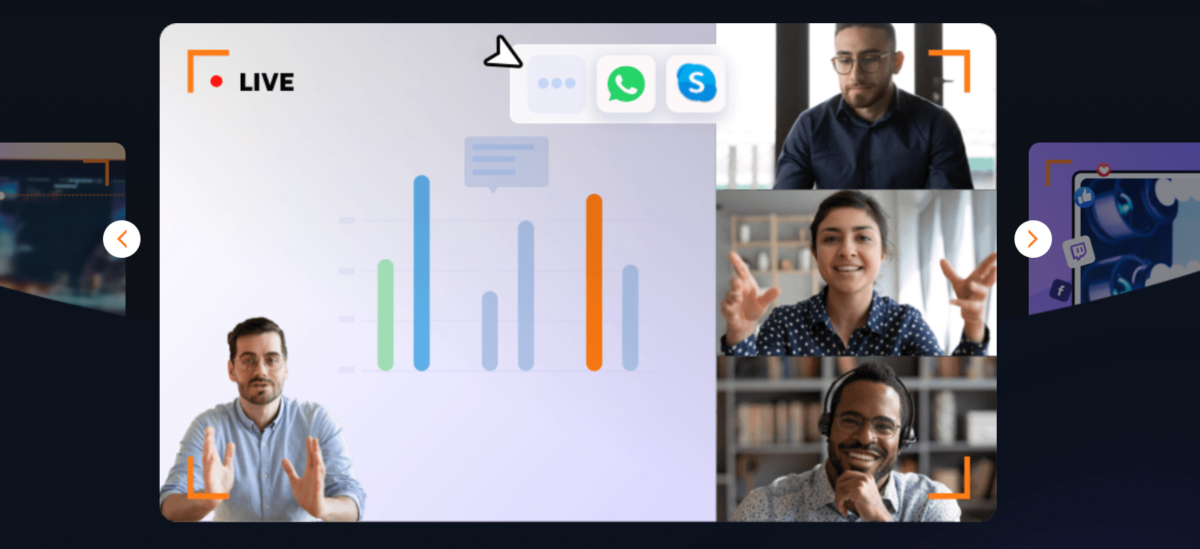
今回は、PC画面録画&録音用ソフト「EaseUS RecExperts」の特徴や機能を紹介したい。
EaseUS RecExpertsはシンプルな操作でPC画面の録画ができ、録画の再生や簡単な編集まで1つのソフトで完結する点が魅力のソフトだ。
録画機能としては、画面の任意エリアの録画や複数画面の録画、ウェブカメラと画面の同時録画なども可能。
オンライン会議の録画はもちろん、チュートリアル動画や授業動画、ゲーム実況動画の制作にも役立つだろう。
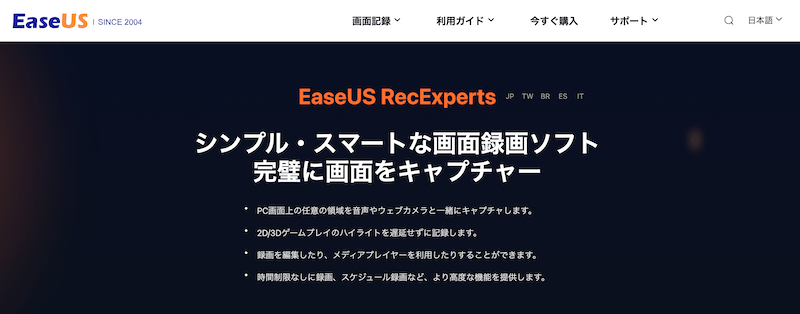
まずは、「EaseUS RecExperts」について、以下の基本情報をまとめた。
1つずつ詳しく解説していく。
EaseUS RecExpertsは、有限会社イーザスソフトウェアが提供するPC画面録画ソフト。
Windows(11/10/8.1/8/7)の他、Mac OS(10.13以降)にも対応。
音声付き画面録画(全画面/画面の一部範囲/複数画面)や音声のみ録音、ウェブカメラの録画、日時を予約した画面録画など、あらゆる形式の画面録画を直感的な操作で簡単に行える。
また、画面録画だけでなく、録画の再生や簡単な編集まで行える点も魅力だ。
対応する出力フォーマットは以下の通り。
EaseUS RecExpertsには、主に以下のような機能がある。
これらの幅広い機能によって、EaseUS RecExpertは以下のような用途で活躍する。オンライン会議の録画や、チュートリアルおよび授業動画の作成、ゲーム実況動画の作成など幅広い用途に活用可能だ。
オンライン会議や他人が制作した動画を録画する場合は、著作権や肖像権の問題を避けるため、参加者や著作権者から許可を取った上で録画を行おう。
YouTube動画についても、著作権がない動画や、YouTubeおよび著作権者から事前に許可された動画のみに画面録画を活用してほしい。
EaseUS RecExpertsの価格プランは以下の通り。
| 無料プラン | 有料プラン | |
|---|---|---|
| 料金(税込) | 無料 | 1ヶ月ライセンス:2,629円年間ライセンス:5,269円〜永久ライセンス:9,229円〜 |
| 録画時間 | 制限なし(Mac版は1分間) | 制限なし |
| 再生時間 | 1分間 | 制限なし |
| 録画しながらの編集 | ○ | ○ |
| 予約録画 | × | ○ |
| 動画のトリミング | × | ○ |
| 動画のイントロ ・アウトロ追加 | × | ○ |
| 動画の自動停止 | × | ○ |
| 動画からの音声抽出 | × | ○ |
| 無料アップグレード &技術サポート | × | ○ |
EaseUS RecExpertsfor Macを私が実際に使用してみて感じたメリットは以下の通りだ。
1つずつ解説していく。
他の画面録画ソフトには使用前に細かい設定が必要だったり、操作方法がわかりづらいものも多くある。
その点で、EaseUS RecExperts for Macは以下のように画面構成がシンプルで操作が分かりやすい。
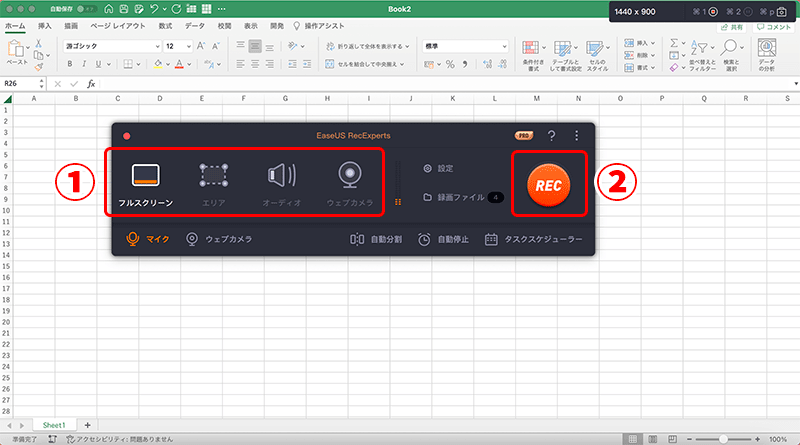
画面録画を行うまでに最低限必要な操作は、「①から録画する画面or音声の種類を選ぶ」→「②RECボタンを押す」だけ。
画面録画に慣れていない人でも、PC操作が苦手な人でも、誰でも簡単に使用できるだろう。
画面録画したデータを動画として書き出して終わり、というものが多い一般的な画面録画ソフトとは違って、EaseUS RecExperts for Macでは画面録画に加えて再生や簡単な動画編集も行えるのだ。
EaseUS RecExpertsの「録画ファイル」ボタン(③)を押すと、過去の画面録画データの一覧が表示されるため、データを選択してモニター再生することが可能(④)。
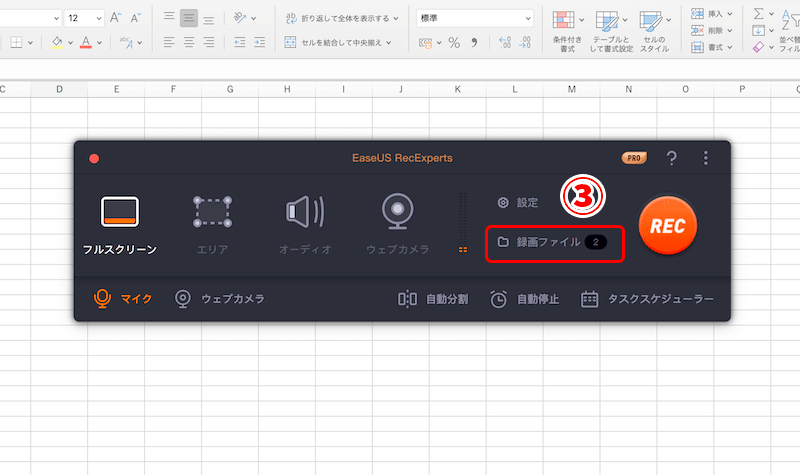
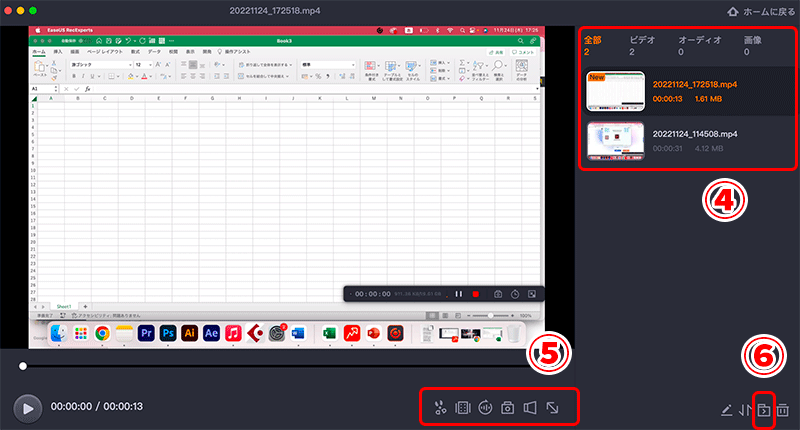
また、上記の画面録画データの一覧ウィンドウの右下に並んでいるボタン(⑤)からは、以下の編集が可能。
画面録画や編集を行った実際の出力データは、画面右下の「ファイル」ボタン(⑥)から開ける。

ここまでの内容をまとめると、EaseUS RecExpertsは以下のような人にオススメだ。
画面録画ソフトには、無料で使えて人気の「OBS」などがあるが、録画をするために細かい設定が必要。
PC操作が苦手な人やとにかく煩わしい作業をしたくない!という人には、シンプルな操作で扱えるEaseUS RecExpertsはぴったりのソフトだろう
また、録画〜編集〜再生を1つのソフトで完結することで、「出力した画面録画の形式がPCと合わず、再生や編集ができない」といったトラブルを予防できる。
ただし、動画編集機能は多機能ではないため、より高度な編集をしたい人は別ソフトの導入の検討が必要だ。
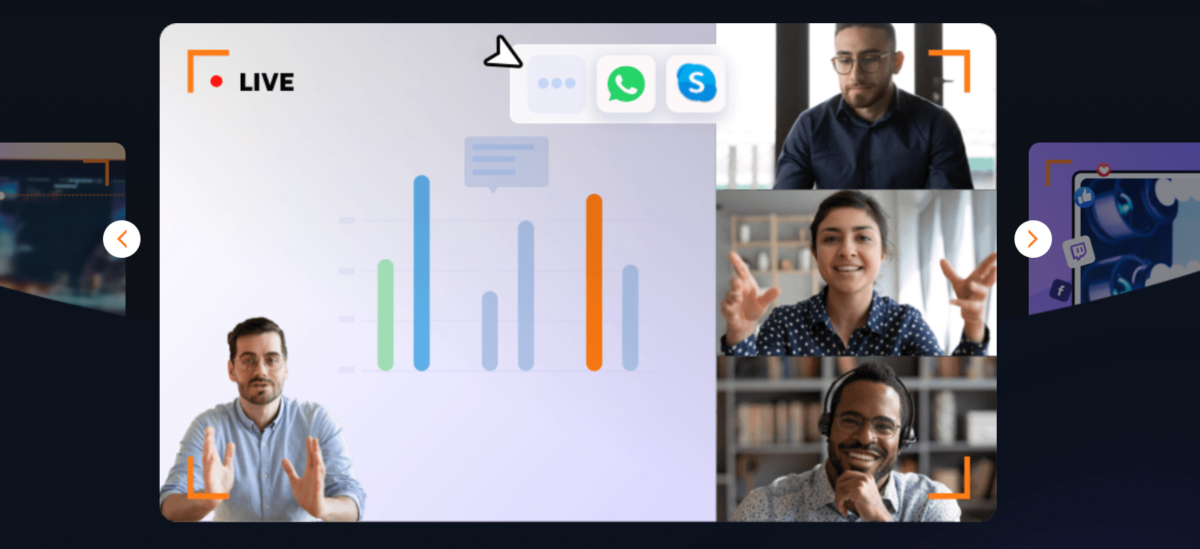
この記事が気に入ったら
フォローしてね!